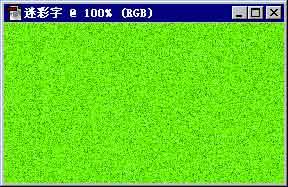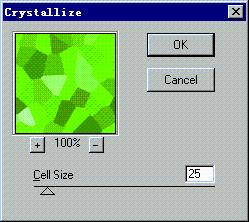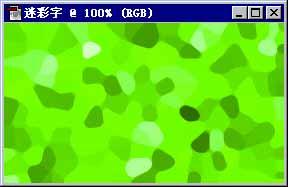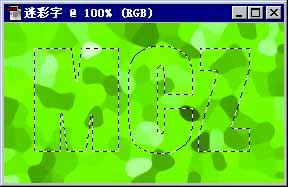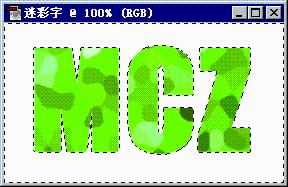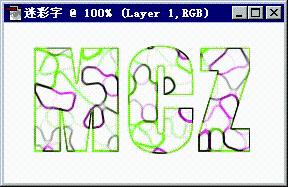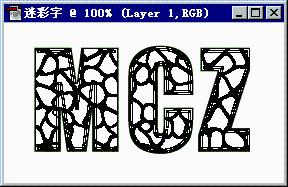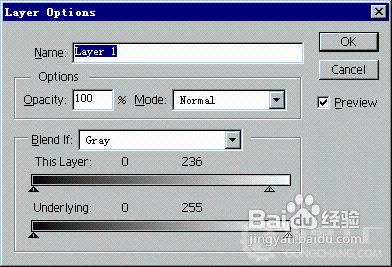很多人都有都有迷戀軍人的情節,因此,順帶的很多人對迷彩服也很迷戀。更有甚至,還有人把自己周邊的很多東西都加上了迷彩元素。比如處理影象時會添上去一些迷彩字,酷酷的。那麼他們是如何辦到的呢?
工具/原料
迷彩字效果圖:
步驟/方法
單擊“File/New”選單命令,新建一個280×160pixels,背景為白色的圖象檔案。
設定前景色為亮綠色(R:0,G:255,B:0),使用油漆桶工具在圖象中單擊,將圖象用前景色填充。
單擊“Filter/Noise/Add Noise”慮鏡,為圖象新增雜點。在開啟的對話方塊中設定“Amount”為60,選擇“Gaussian”,選中“Monochromatic”,單擊“ok”按鈕,得到如下圖效果。
單擊“Filter/Pixels/Crystallize..”慮鏡,在對話方塊中設定如下,對圖象進行晶體化處理,單擊“ok”按鈕。
單擊慮鏡“Filter/Noise/Median...”,在對話方塊中設定其“Radius”為“4 pixels”,單擊“ok”按鈕。
單擊文字工具,在彈出的選單中選擇文字蒙板工具,在圖象中單擊,在開啟的對話方塊中設定font(字型)為Impact,Size(大小)為50 points,其餘的位預設值,輸入字母“MCZ”,並把字母移至圖象中央。
單擊選單“Select/Inverse”,將選區進行反選,然後按delete鍵,將文字以外的部分刪掉,如圖。
再單擊選單“Select/Inverse”,將文字部分選中。在選區內單擊右鍵,在彈出的選單中選擇“Layer Via Copy”命令將選區內的圖象複製到一個新層,這時你可以在Layer面板上看到出現了一層名為“Layer 1”的新層,且為當前工作層。
單擊“Filter/Stylize/Find Edges”慮鏡,將圖象的中明顯過渡的區域標識並強調勾勒邊緣。如圖。
單擊選單“Image/Adjust/Threshold...”命令,在對話方塊中設定“Threshold Level”為最大值255,將圖象轉換為高對比度的黑白圖象,如圖。
單擊選單“Filter/Other/Maximum...”,在對話方塊中設定“Radius”為1。
在面板中的“Layer 1”層上單擊滑鼠右鍵,在彈出的選單中選擇“Layer Option...”,在對話方塊中把“This layer”下的滑塊向左移動一些使值變為236,點選“ok”按鈕製作完成。